win101903版本更新后连不上网如何解决
短信预约 -IT技能 免费直播动态提醒
这篇文章主要介绍“win101903版本更新后连不上网如何解决”,在日常操作中,相信很多人在win101903版本更新后连不上网如何解决问题上存在疑惑,小编查阅了各式资料,整理出简单好用的操作方法,希望对大家解答”win101903版本更新后连不上网如何解决”的疑惑有所帮助!接下来,请跟着小编一起来学习吧!
第一种方法:
检查是否自己的wifi没有打开,或者是开启了飞行模式
第二种方法:
快捷键【Win】+【i】打开【设置】,进入【网络和Internet】

左侧找到【以太网】,选择右侧【更改适配器选项】
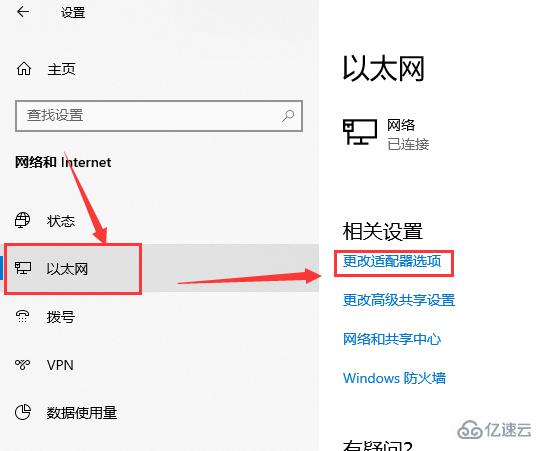
找到当前网络,右击【禁用】,然后再【启用】。或者点击【修复】查看系统修复检测结果
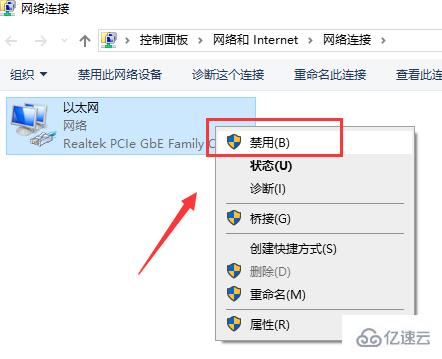
到此,关于“win101903版本更新后连不上网如何解决”的学习就结束了,希望能够解决大家的疑惑。理论与实践的搭配能更好的帮助大家学习,快去试试吧!若想继续学习更多相关知识,请继续关注编程网网站,小编会继续努力为大家带来更多实用的文章!
免责声明:
① 本站未注明“稿件来源”的信息均来自网络整理。其文字、图片和音视频稿件的所属权归原作者所有。本站收集整理出于非商业性的教育和科研之目的,并不意味着本站赞同其观点或证实其内容的真实性。仅作为临时的测试数据,供内部测试之用。本站并未授权任何人以任何方式主动获取本站任何信息。
② 本站未注明“稿件来源”的临时测试数据将在测试完成后最终做删除处理。有问题或投稿请发送至: 邮箱/279061341@qq.com QQ/279061341















